Palauta kadonneet / poistetut iPhone-tiedot, mukaan lukien valokuvat, yhteystiedot, videot, tiedostot, puheluloki ja lisätiedot SD-kortilta tai laitteelta.
Esittelyopas poistettujen tiedostojen palauttamisesta Androidista
 Päivitetty Lisa Ou / 22. joulukuuta 2021 09
Päivitetty Lisa Ou / 22. joulukuuta 2021 09Numero yksi syy, miksi sinun on palautettava poistetut tiedostot Androidissa, on tahaton poistaminen. Toinen syy johtuu tietojen katoamisesta, mikä on joskus väistämätöntä. Tai ehkä joku murtautui Android-puhelimeesi ja poisti tietoja puhelimestasi ymmärtämättä, että tarvitset niitä edelleen.
Jossain vaiheessa odotetaan etsivän tapaa palauttaa poistetut tiedostot Androidista. Joissakin tapauksissa poistamme tiedostoja tahattoman menettämisen sijaan, koska emme tienneet tarvitsevamme niitä myöhemmin.
Kaikki nämä syyt huomioon ottaen alla on kaksi tapaa palauttaa poistetut tiedostot Androidista. Jokainen ratkaisu eroaa muista, ja ne vastaavat palautustarpeesi riippumatta siitä, kuinka menetit tiedostot tai onko sinulla varmuuskopio vai ei. Lisäksi tavoitteena on palauttaa poistetut tiedostot SD-kortilta Android tai sisäiseen tallennustilaan.

FoneLab for Android -sovelluksella voit palauttaa kadonneet / poistetut iPhone-tiedot, mukaan lukien valokuvat, yhteystiedot, videot, tiedostot, puheluloki ja lisätiedot SD-kortilta tai laitteelta.
- Palauta valokuvat, videot, yhteystiedot, WhatsApp ja muut tiedot helposti.
- Esikatsele tiedot ennen palauttamista.
- Android-puhelimen ja SD-kortin tiedot ovat saatavilla.

Opasluettelo
1. Kuinka palauttaa poistetut tiedostot Android-puhelimen sisäisestä muistista FoneLab Android Data Recovery -sovelluksella
Haluatko palauttaa poistetut tiedostot Androidin sisäisestä tallennustilasta tai SD-kortilta? FoneLab Android Data Recovery auttaa sinua. Lisäksi olisi parasta, että sinulla on tehokas työkalu noutaa poistetut Android-yhteystiedot, viestejä, puheluhistoriaa, valokuvia, musiikkia, videoita ja asiakirjoja mistä tahansa Android-puhelimesta.
FoneLab Android Data Recovery on työkalu, jonka avulla voit palauttaa Android-puhelimista suoraan ilman varmuuskopiotiedostoja. Toiseksi, voit myös palauttaa tiedot SD-kortilta nopeasti FoneLab Android Data Recovery -palvelun avulla. Viimeisenä mutta ei vähäisimpänä, palauta tiedot SIM-kortilta ilman komplikaatioita.
Vaiheet poistettujen tiedostojen palauttamiseksi Android-puhelimen sisäisestä muistista tai SD-kortista FoneLab Android Data Recovery -sovelluksella:
Vaihe 1Voit aloittaa poistettujen tiedostojen palauttamisen Androidista lataamalla ja asentamalla FoneLab Android Data Recovery. Suorita sen jälkeen ohjelma ja liitä Android-puhelimesi tietokoneeseen USB-kaapelilla.

Vaihe 2Toiseksi noudata näytön ohjeita saadaksesi FoneLab Android Data Recovery tunnistaaksesi Android-puhelimesi. Valitse Android Data Recovery käyttöliittymästä, kun olet yhdistänyt Android-puhelimesi tietokoneeseen ja tunnistanut sen palautustyökalulla.
Vaihe 3Valitse sen jälkeen tiedot, jotka haluat palauttaa tai rastita Valitse kaikki jos haluat kaiken takaisin. Napsauta sitten seuraavassa näytössä seuraava painiketta.

Vaihe 4Lopuksi FoneLab Android Data Recovery tarjoaa sinulle esikatselun kaikista Android-laitteesi poistetuista ja kadonneista tiedoista. Valitse sen jälkeen kaikki, jonka haluat palauttaa, ja napsauta toipua. Palautetut tiedostot tallennetaan automaattisesti tietokoneellesi tämän toimenpiteen ansiosta.
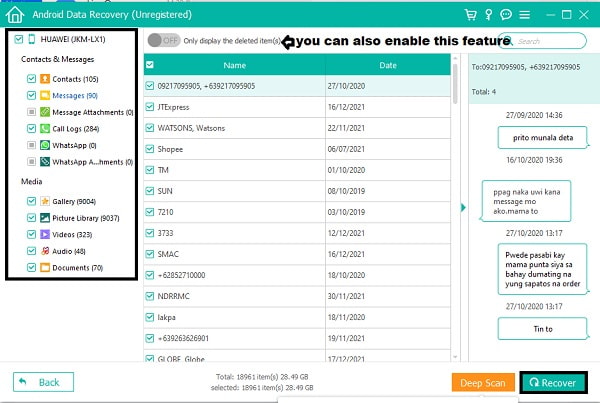
Vaihtoehtoisesti voit myös palauttaa poistetut tiedostot Androidista varmuuskopioistasi. Yksi tapa Android-laitteen varmuuskopiointi on Google-tilisi kautta, joten jos haluat tarkistaa ja yrittää palauttaa poistetut tiedostot Google-varmuuskopioistasi.
FoneLab for Android -sovelluksella voit palauttaa kadonneet / poistetut iPhone-tiedot, mukaan lukien valokuvat, yhteystiedot, videot, tiedostot, puheluloki ja lisätiedot SD-kortilta tai laitteelta.
- Palauta valokuvat, videot, yhteystiedot, WhatsApp ja muut tiedot helposti.
- Esikatsele tiedot ennen palauttamista.
- Android-puhelimen ja SD-kortin tiedot ovat saatavilla.
2. Kuinka palauttaa poistetut tiedostot Androidista varmuuskopioista
Google voi nyt varmuuskopioida ja palauttaa tiedostosi Google Driven kautta. Google Driven kautta voit varmuuskopioida puhelimesi tai lähettää tiedostoja valikoivasti ja noutaa ne myöhemmin. Tällä menetelmällä sinun on varmistettava, että sinulla on Internet-yhteys.
Androidin poistettujen tiedostojen palauttamisen vaiheet Google Drive -varmuuskopioista:
Vaihe 1Aloita avaamalla Android-puhelimesi Google Drive -sovellus. Sen jälkeen selaa ja valitse valikosta tiedostot, jotka haluat noutaa.
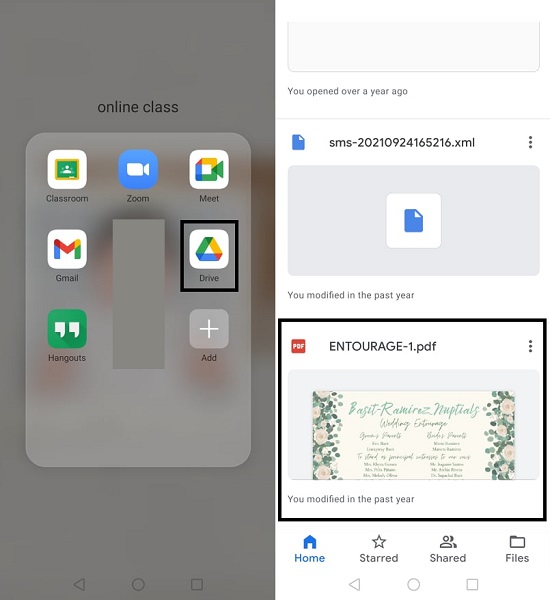
Vaihe 2Toiseksi napauta ellipsivalikkoa sen tiedoston kohdalla, jonka haluat noutaa, ja valitse sitten Lataa.
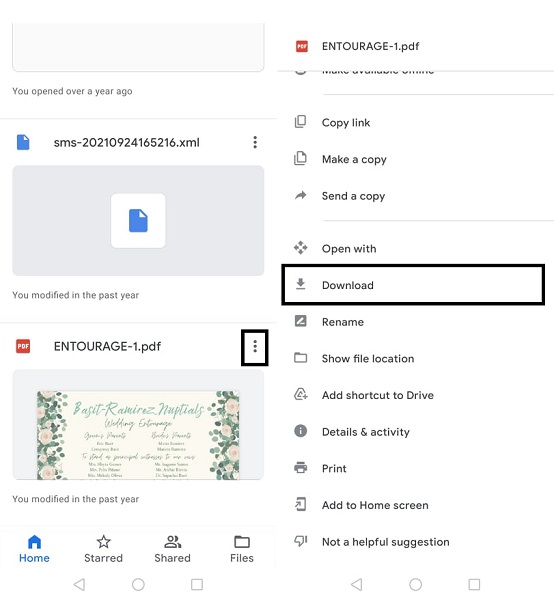
Vaihtoehtoisesti voit myös noutaa poistetut tiedostot Google Driven roskakorikansiosta, jos olet poistanut tiedostosi Google Drivesta.
Androidin poistettujen tiedostojen palauttamisen vaiheet Google Driven roskakorikansiosta:
Vaihe 1Avaa Google Drive -sovellus Android-puhelimellasi, napauta sananheitto valikosta vasemmasta yläkulmasta. Valitse sieltä Roskakori valinnan joukosta ja selaa, mitkä tiedostot haluat palauttaa.
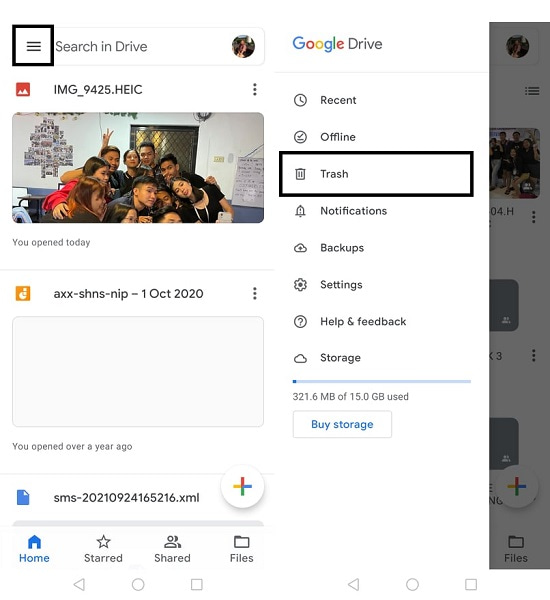
Vaihe 2Napauta sen jälkeen ellipsikuvaketta ja napauta Palauttaa.
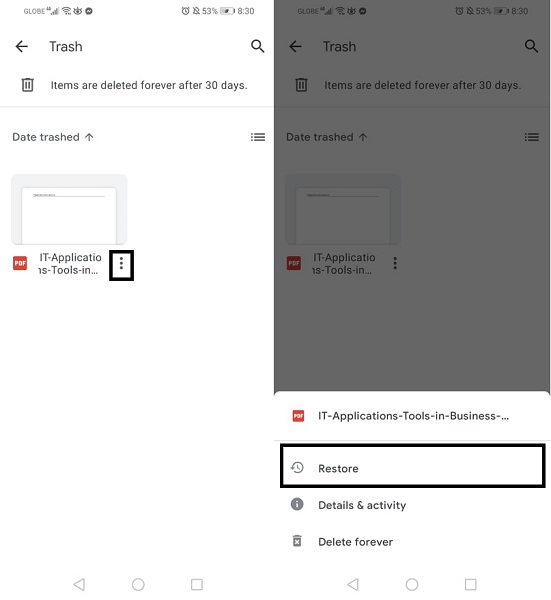
Lisäksi on syytä huomata, että Google Drive ei varmuuskopioida puhelin automaattisesti. Siksi on parempi käyttää FoneLab Android Data Recovery -ohjelmaa, koska se ei vaadi varmuuskopiota tai Internet-yhteyttä koko toimenpiteen ajaksi.
Lisäksi, FoneLab Android Data Recovery on täydellisesti yhteensopiva kaikkien Android-laitteiden kanssa, mukaan lukien Sony, LG, Motorola, Samsung, Huawei, Xiaomi, HTC ja muut. Tällainen laaja yhteensopivuus on syy, miksi tämä työkalu on täydellinen sinulle.
FoneLab for Android -sovelluksella voit palauttaa kadonneet / poistetut iPhone-tiedot, mukaan lukien valokuvat, yhteystiedot, videot, tiedostot, puheluloki ja lisätiedot SD-kortilta tai laitteelta.
- Palauta valokuvat, videot, yhteystiedot, WhatsApp ja muut tiedot helposti.
- Esikatsele tiedot ennen palauttamista.
- Android-puhelimen ja SD-kortin tiedot ovat saatavilla.
3. Usein kysytyt kysymykset poistettujen tiedostojen palauttamisesta Androidissa
Mihin pysyvästi poistetut tiedostot menevät Androidissa?
Androidissa poistetut tiedostot siirtyvät Äskettäin poistettuihin kansioihin sen mukaan, onko siinä sellainen. Jos haluat tarkistaa, onko Android-laitteessasi äskettäin poistettu kansio, mene ensin Android-puhelimesi Tiedostot-sovellukseen. Vieritä sen jälkeen ja katso, onko valikosta Äskettäin poistettu tiedosto -vaihtoehto. Jos siellä todellakin on Äskettäin poistettu tiedosto -kansio, valitse ne, jotka haluat palauttaa. Napsauta lopuksi Palauta-kuvaketta. Lisäksi, jos Äskettäin poistettu kansio ei ole käytettävissä laitteessasi, voit etsiä poistetut tiedostot FoneLab Android Data Recovery -sovelluksella.
Ovatko poistetut tiedostot kadonneet lopullisesti?
Jos poistit vahingossa tiedostoja Android-puhelimellasi, älä huoli, sillä poistetut tiedostot eivät ole poissa ikuisesti, ellet poista niitä pysyvästi. Voit esimerkiksi löytää Android-puhelimesta poistetut tiedostot jostakin, roskakorikansiosta tai äskettäin poistetusta kansiosta. Voit myös palauttaa poistetut tiedostot Androidin sisäisestä tallennustilasta kolmannen osapuolen hakutyökalun, kuten FoneLab Android Data Recoveryn, avulla.
Voiko tekstiviestejä jäljittää niiden poistamisen jälkeen?
Kun tyhjennät tai poistat tekstiviestejä Android-laitteesi Viesti-sovelluksesta, se ei tarkoita, että ne olisivat poissa ikuisesti. Voit tehokkaasti palauttaa poistetut tiedot, mukaan lukien tekstiviestit, kuten tässä viestissä osoitetaan.
Sinun ei tarvitse huolehtia liikaa, jos poistat tai menetät tärkeitä tiedostoja vahingossa. Yllä on kaksi ratkaisua poistettujen tiedostojen palauttamiseen Androidista mahdollisimman turvallisesti, nopeasti ja tehokkaasti. Sinun on muistettava, että paras tapa palauttaa poistetut tiedostot Androidista on kautta FoneLab Android Data Recovery. Tämän työkalun avulla voit palauttaa tiedostoja riippumatta siitä, kuinka menetit ne varmuuskopion kanssa tai ilman. Lisäksi tämän työkalun avulla voit työskennellä Android-puhelimesi kanssa sen nykyisestä tilasta riippumatta.
FoneLab for Android -sovelluksella voit palauttaa kadonneet / poistetut iPhone-tiedot, mukaan lukien valokuvat, yhteystiedot, videot, tiedostot, puheluloki ja lisätiedot SD-kortilta tai laitteelta.
- Palauta valokuvat, videot, yhteystiedot, WhatsApp ja muut tiedot helposti.
- Esikatsele tiedot ennen palauttamista.
- Android-puhelimen ja SD-kortin tiedot ovat saatavilla.
